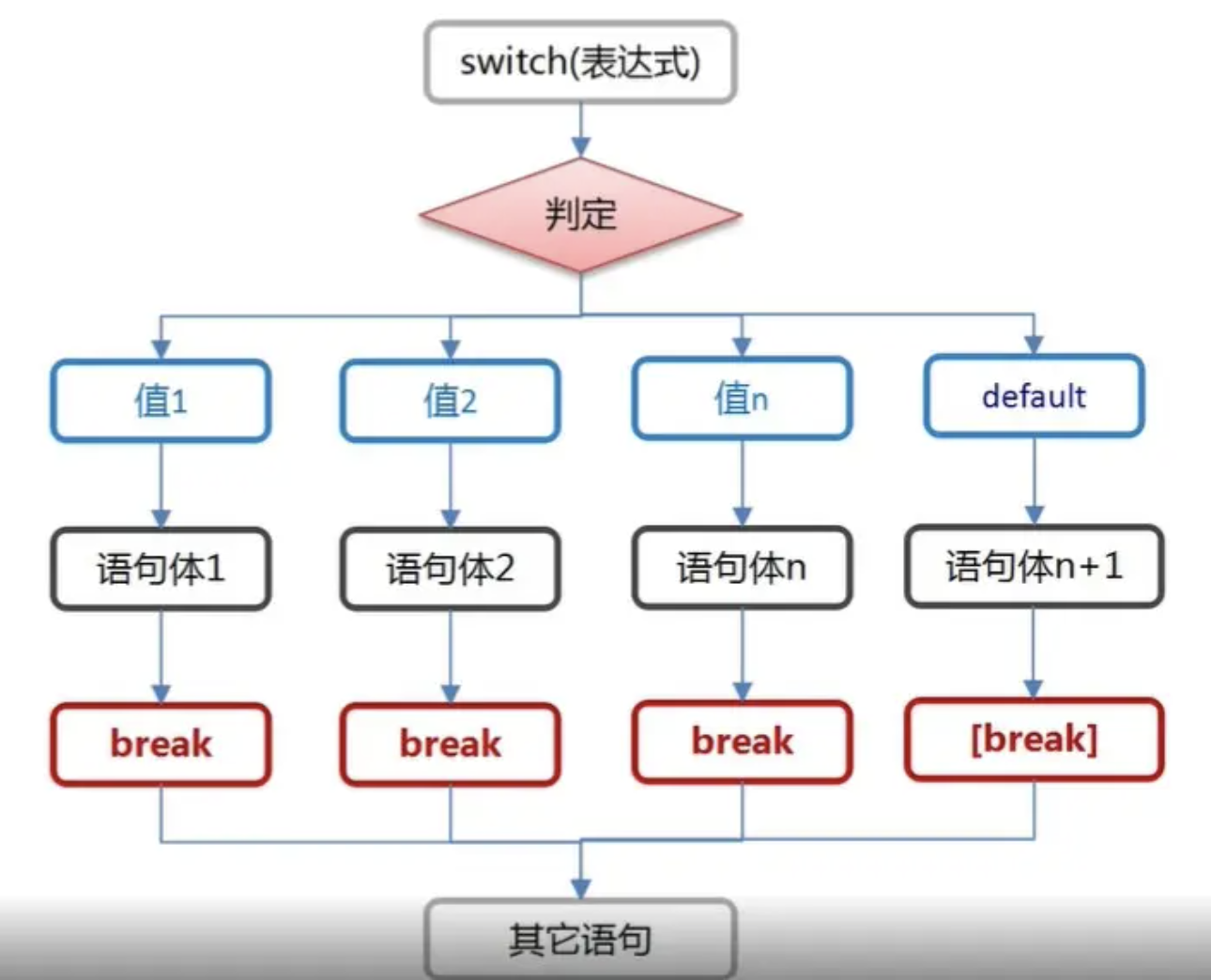案例:回收站清空了怎么恢复?
【真的栓Q了,我刚点击回收站,不知道按错了什么,回收站被清空了,大家有什么方法可以恢复回收站里的文件吗?请大家给我出出主意吧!谢谢啦!】
误删文件后,许多用户会急于从回收站中找回文件。但如果回收站清空了怎么恢复呢?别担心,快来get这4个实用的方法,亲测非常有效哦!

一、回收站清空了怎么恢复?
回收站作为我们删除文件的临时存放地,也给我们带来了很大的便利。那如果我们不小心清空了回收站,回收站被清空了还能找回吗?大概率是可以的,快尝试使用下列方法吧!
方法一:从备份中恢复文件
如果在回收站清空文件之前创建了备份,那么从备份中恢复文件将是最简单且最可靠的方法。我们可以检查计算机或云端存储中是否存在之前创建的备份,并按照以下步骤进行恢复:
1.检查计算机或云端存储中的备份,确认备份中包含需要找回的文件;
2.如果找到了备份,可以通过【复制粘贴】或【拖放】的方式将文件从备份位置恢复到原始位置或其他位置。
提示:如果没有找到备份,可以考虑以下其他方法。
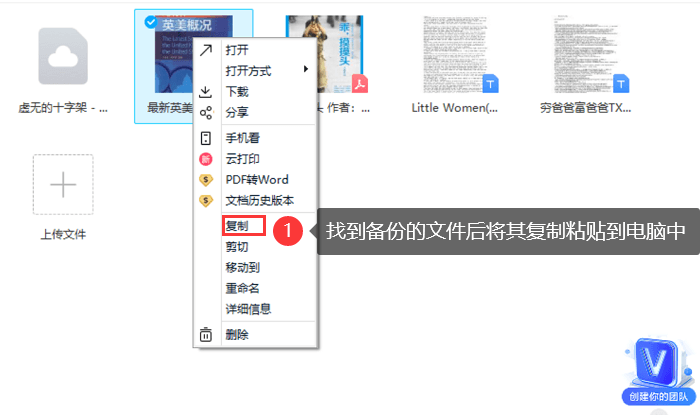
方法二:使用文件恢复软件
不小心清空了电脑回收站怎么办?别担心!有许多专业的文件恢复软件可以帮助您找回文件。这些软件可以扫描您的计算机硬盘或外部存储设备,并尝试恢复已删除的文件。回收站清空了怎么恢复?
小编较为推荐的是下方软件,这是一款致力于数据恢复的软件,不仅可有效恢复回收站的数据,还支持恢复内存卡、u盘等各种存储设备的数据,其操作很简单,只需下列几步,就有可能找回你丢失的数据。
操作环境:
演示机型:华硕X8AE43In-SL
系统版本:Windows 10
软件版本:数据 蛙恢复专家3.1.6
1.在官方网站中下载软件,运行软件后可使用【免费试用】功能;
2.选择要恢复的文件类型(通常来说,全选会使扫描结果更全面,便于数据的选择)和文件所在路径(勾选回收站选项)并点击【扫描】;

3.等待初次扫描完成,在扫描结果中查找要找回的文件,若结果展示不全,点击【深度扫描】;
4.等待深度扫描结果,可使用【筛选器】来缩小结果范围,勾线完需要恢复的文件后,点击下方【恢复】;
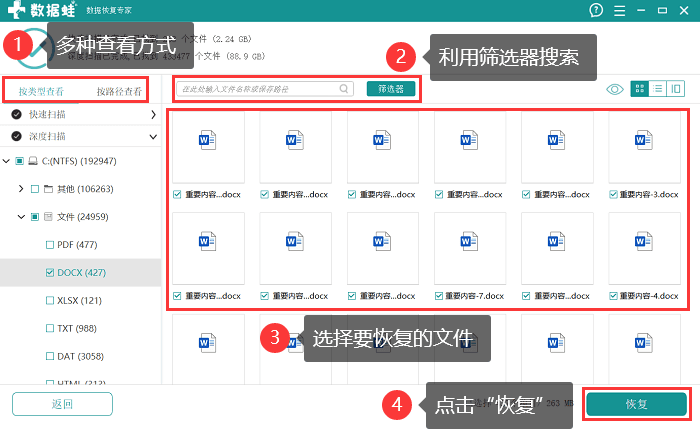
5.在弹出的窗口中,选择文件恢复后需要保存的位置。
提示:文件的保存位置与原先保存的位置应该选择不同的磁盘,否则可能会恢复失败。
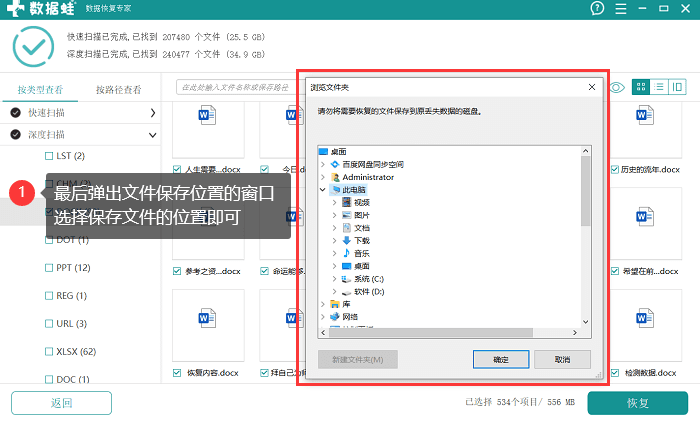
方法三:使用阴影副本功能
阴影副本是Windows操作系统中的一项功能,可以自动保存文件和文件夹的副本,并允许您在需要时恢复到先前的版本。如果您的回收站清空了文件,但您曾启用了阴影副本功能,那么您可以尝试使用该功能来找回文件。以下是使用阴影副本功能的步骤:
1.在您希望找回文件的位置上,右键单击,并选择【属性】;
2.在属性窗口中,选择【以前的版本】选项卡;
3.在前一个版本选项卡中,您将看到先前保存的阴影副本版本列表;
4.选择最接近您删除文件时的日期和时间的阴影副本版本,并点击【恢复】按钮;
5.确认恢复操作,并等待恢复完成。
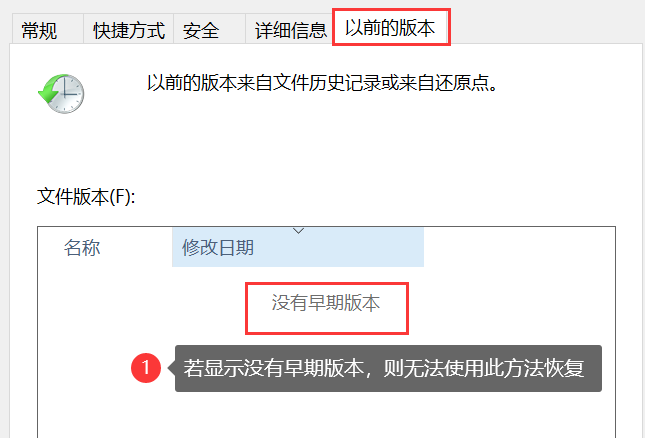
方法四:检查云端存储服务
如果您将文件存储在云端存储服务中,并且回收站清空了文件,您可以尝试登录到云端存储服务的网站或客户端,并检查是否有以前的版本或历史记录可供恢复。不同的云端存储服务可能有不同的方法和步骤,可根据具体进行调整。
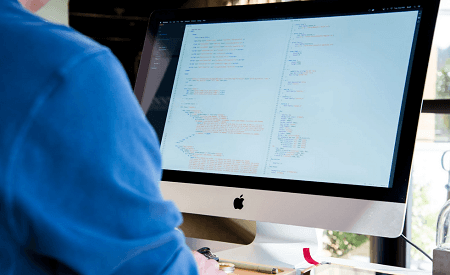
回收站清空了文件恢复可能并不是一件容易的事情,但在很多情况下,仍然有机会找回丢失的文件。回收站清空了怎么恢复,可以尝试以上方法。但同时小编要提醒大家,如果想要更好的恢复丢失的文件,当我们发现文件丢失时应立即进行数据的恢复。若时间过久,可能会因为数据被覆盖而造成文件无法恢复。
往期推荐:
u盘格式化不了怎么办?分享必须掌握的好方法!![]() https://blog.csdn.net/datarecover/article/details/130056519?spm=1001.2014.3001.5501
https://blog.csdn.net/datarecover/article/details/130056519?spm=1001.2014.3001.5501
恢复照片软件推荐,照片恢复就这么做!![]() https://blog.csdn.net/datarecover/article/details/130081010?spm=1001.2014.3001.5501
https://blog.csdn.net/datarecover/article/details/130081010?spm=1001.2014.3001.5501
u盘格式化不了怎么办?分享必须掌握的好方法!![]() https://blog.csdn.net/datarecover/article/details/130056519?spm=1001.2014.3001.5501
https://blog.csdn.net/datarecover/article/details/130056519?spm=1001.2014.3001.5501



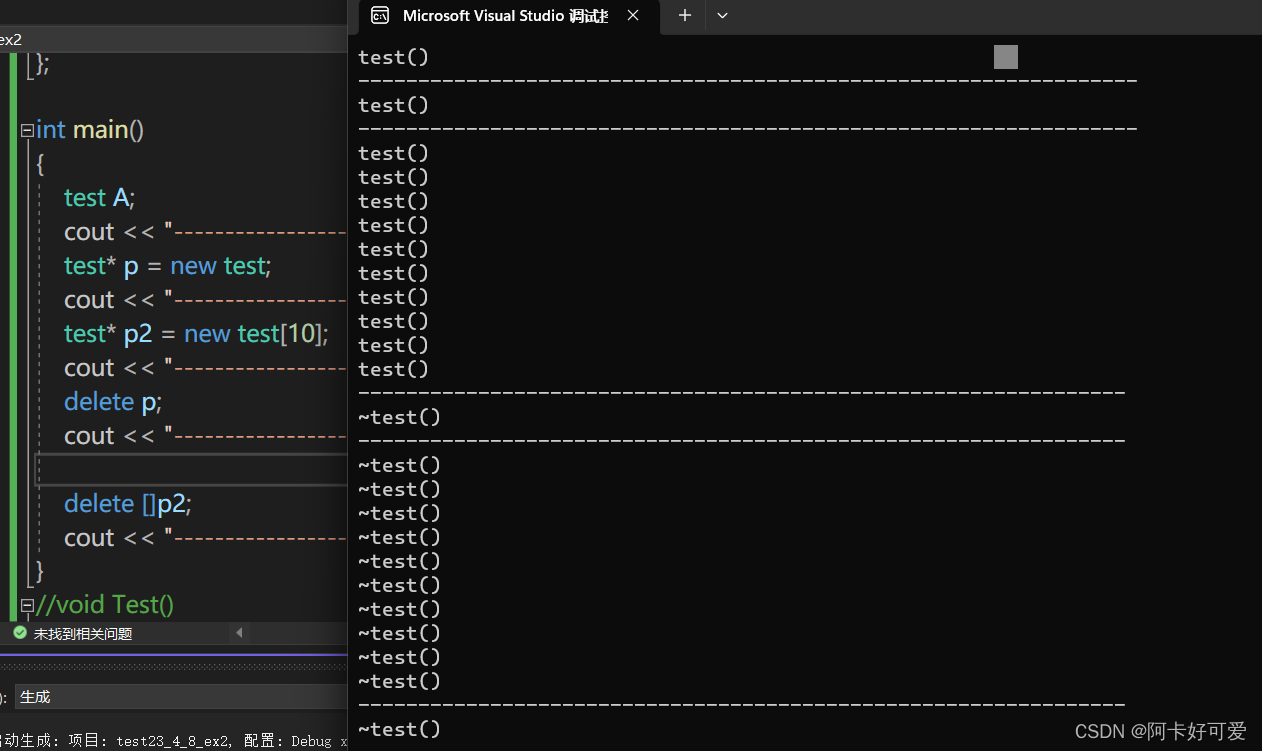






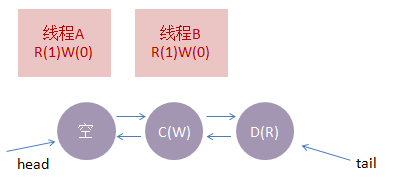


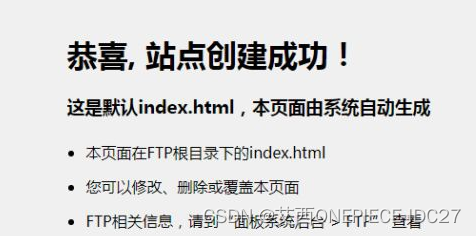



![[论文速览] Sparks of Artificial General Intelligence: Early experiments with GPT-4](https://img-blog.csdnimg.cn/e7a12c37a257461989e266da30a93bc6.png)